
- •Глава 42. Из чего состоит чертеж
- •42.1. Листы
- •42.2. Виды
- •42.3. Знак неуказанной шероховатости
- •42.3.1. Простановка знака
- •42.3.2. Настройка параметров текста знака неуказанной шероховатости
- •42.3.3. Редактирование и удаление знака
- •42.4. Технические требования
- •Глава 43. Управление листами
- •43.1. Основная надпись и формат листа
- •43.2. Добавление листа
- •43.3. Удаление листа
- •43.4. Переключение между листами
- •43.5. Нумерация листов
- •Глава 44. Основная надпись чертежа
- •44.1. Заполнение основной надписи
- •44.1.1. Пользовательское меню
- •44.1.2. Дата
- •44.1.3. Текстовые шаблоны
- •44.1.4. Коды и наименования
- •44.2. Удаление содержимого основной надписи
- •Глава 45. Общие сведения о видах
- •45.1. Получение изображений в различных масштабах
- •45.2. Состояния видов
- •45.3. Создание простого вида
- •45.4. Настройка параметров видов
- •45.5. Обозначение вида
- •45.5.1. Объект оформления, связанный с видом
- •45.5.2. Ассоциативная связь между обозначением вида и обозначением объекта оформления
- •45.5.3. Редактирование обозначения вида как части вида
- •45.5.4. Редактирование обозначения вида как текстового объекта
- •Глава 46. Общие приемы работы с видами
- •46.1. Переключение между видами
- •46.2. Изменение состояния вида
- •46.3. Изменение параметров вида
- •46.4. Выделение вида
- •46.5. Копирование и перенос видов через буфер
- •46.6. Удаление вида
- •46.7. Настройка отрисовки фоновых и выключенных видов
- •46.8. Компоновка видов на листе
- •Глава 47. Слои
- •47.1. Состояния слоев
- •47.2. Менеджер документа
- •47.2.1. Панель инструментов
- •47.2.2. Дерево листов, видов и слоев
- •47.2.3. Список листов, видов и слоев
- •47.2.4. Область поиска
- •47.3. Создание нового слоя
- •47.4. Переключение между слоями
- •47.5. Изменение состояния и параметров слоя
- •47.6. Копирование слоев между видами
- •47.7. Выделение слоя
- •47.8. Удаление слоя
- •47.9. Настройка отрисовки фоновых слоев
- •47.10. Управление слоями в графическом документе
- •47.10.1. Наборы слоев
- •47.10.2. Настройка группирования слоев
- •47.10.3. Операции с наборами слоев
- •47.10.4. Использование наборов для задания свойств слоев
- •Глава 48. Технические требования
- •48.1. Размещение технических требований на чертеже
- •48.2. Разбивка технических требований на страницы
- •48.3. Редактирование и удаление технических требований
- •48.4. Настройка технических требований
- •Глава 49. Разбиение чертежа на зоны
- •Глава 50. Общие сведения об ассоциативных видах
- •50.1. Дерево построения чертежа
- •50.2. Типовая последовательность действий при создании ассоциативного чертежа модели
- •50.3. Настройка ассоциативных видов
- •50.3.1. Параметры
- •50.3.2. Линии
- •50.3.3. Объекты и элементы оформления
- •50.3.4. Обозначение
- •50.4. Умолчательная настройка ассоциативных видов
- •Глава 51. Построение видов
- •51.1. Стандартные виды
- •51.2. Произвольный вид
- •51.3. Проекционный вид
- •51.4. Вид по стрелке
- •51.5. Местный вид
- •51.6. Выносной элемент
- •51.7. Разрез/сечение
- •51.8. Местный разрез
- •51.9. Вид с разрывом
- •51.9.1. Создание разрыва
- •51.9.2. Направление сдвига при разрыве
- •51.9.3. Амплитуда
- •51.9.4. Настройка параметров линии разрыва
- •51.9.5. Особенности работы с разрывами изображений
- •Глава 52. Приемы работы с ассоциативными видами
- •52.1. Назначение «неразрезаемых» компонентов
- •52.2. Отключение изображения компонента на виде
- •52.3. Отключение проекционной связи между видами
- •52.4. Работа с проекционными обозначениями
- •52.4.1. Условия формирования проекционных обозначений в видах
- •52.4.2. Управление отображением проекционных обозначений
- •52.4.3. Свойства проекционных обозначений
- •52.4.4. Редактирование проекционных обозначений
- •52.5. Переход к редактированию модели
- •52.6. Предупреждения о необходимости перестроения чертежа и об ошибках
- •52.7. Заполнение основной надписи ассоциативного чертежа
- •52.7.1. Синхронизация основной надписи и модели
- •52.8. Разрушение ассоциативных связей
- •Глава 53. Общие сведения
- •53.1. Термины и определения
- •53.3. Способы вставки
- •53.4. Параметры вставки
- •53.5. Управление вставками
- •53.6. Менеджер вставок видов и фрагментов
- •53.7. Приемы работы со вставками в чертеже
- •53.7.1. Вставки видов и фрагментов в Дереве построения чертежа
- •53.7.2. Вставки видов в Менеджере документа
- •Глава 54. Вставка фрагментов
- •54.1. Вставка внешнего фрагмента
- •54.1.1. Вставка параметрического фрагмента
- •54.2. Создание и вставка локального фрагмента
- •Глава 55. Вставка видов
- •55.1. Порядок выполнения вставки
- •55.2. Свойства вставок видов
- •Глава 56. Редактирование вставок
- •56.1. Редактирование содержимого вставки
- •56.2. Редактирование параметров вставки
- •56.3. Замена источника
- •56.4. Удаление вставок
- •Глава 57. Общие сведения о параметризации
- •57.1. Что такое параметрическое изображение
- •57.4. Принципы и приемы наложения связей и ограничений
- •57.5. Рекомендации по использованию параметрических возможностей
- •57.6. Особенности работы с параметрическими объектами
- •57.7. Параметрический режим
- •57.8. Общий порядок действий при построении параметрического изображения
- •57.9. Подготовка параметрических фрагментов для вставки в другие документы
- •Глава 58. Наложение связей и ограничений
- •58.1. Горизонталь
- •58.2. Вертикаль
- •58.3. Выравнивание точек по горизонтали
- •58.3.1. Выбор точки для выравнивания из нескольких совпадающих
- •58.4. Выравнивание точек по вертикали
- •58.5. Объединение точек
- •58.6. Точка на кривой
- •58.7. Симметрия двух точек
- •58.8. Параллельность
- •58.9. Перпендикулярность
- •58.10. Коллинеарность
- •58.11. Касание
- •58.12. Равенство радиусов
- •58.13. Равенство длин
- •58.14. Фиксация точки
- •58.15. Фиксация размера
- •58.16. Установка значения размера
- •58.17. Параметризация объектов
- •Глава 59. Отображение ограничений и степеней свободы
- •59.1. Ограничения
- •59.2. Степени свободы
- •Глава 60. Задание зависимостей между параметрическими переменными
- •60.1. Создание переменных
- •60.2. Ввод зависимостей
- •Глава 61. Просмотр и удаление связей и ограничений
- •61.1. Показать/удалить ограничения
- •61.2. Удалить все ограничения
- •62.1. Преобразование обычного изображения в параметрическое
- •62.2. Преобразование параметрического изображения в обычное
- •62.3. Редактирование параметрического изображения
- •62.3.1. Управление значениями размеров
- •62.3.2. Изменение значений переменных
- •62.3.3. Редактирование перетаскиванием точек
- •Глава 63. Таблицы переменных
- •63.1. Общие сведения
- •63.2. Создание, редактирование и удаление таблицы переменных
- •63.3. Использование таблицы переменных
- •63.4. Требования к файлу формата Excel, содержащему таблицу переменных
- •Глава 64. Общие сведения об атрибутах
- •Глава 65. Создание типов атрибутов
- •65.1. Создание атрибута табличного типа
- •65.1.1. Выбор прототипа
- •65.1.2. Описание структуры
- •65.2. Создание библиотеки типов атрибутов
- •65.3. Управление типами атрибутов
- •Глава 66. Использование атрибутов
- •66.1. Присвоение атрибутов объектам и документам
- •66.1.1. Атрибут одного графического объекта
- •66.1.2. Атрибут нескольких графических объектов
- •66.1.3. Атрибут документа
- •66.2. Копирование атрибутов между объектами
- •66.3. Операции с атрибутами объектов
- •66.4. Поиск объектов с использованием атрибутов
- •66.4.1. Атрибуты численного типа
- •66.4.2. Атрибуты строчного типа
- •66.4.3. Атрибуты табличного типа
- •Глава 67. Общие сведения
- •67.1. Текстовый курсор и управление им
- •Глава 68. Общие приемы работы
- •68.1. Выбор шрифта и установка его параметров
- •68.2. Редактирование текста, режимы вставки и замены
- •68.3. Выделение фрагментов текста
- •68.4. Копирование и перенос текста через буфер
- •68.5. Форматирование текста
- •68.5.1. Изменение параметров абзаца
- •68.5.2. Смена регистра символов
- •68.5.3. Переключение на латинские символы или кириллицу
- •68.6. Стили текста
- •68.6.1. Выбор текущего стиля текста
- •68.7. Символы форматирования
- •68.8. Поиск и замена текста
- •68.8.1. Поиск текста
- •68.8.2. Замена текста
- •68.9. Использование блоков текста
- •68.10. Специальные вставки
- •68.10.1. Дроби
- •68.10.2. Индексы
- •68.10.3. Надстроки и подстроки
- •68.10.4. Специальные знаки и обозначения
- •68.10.5. Символы
- •68.10.6. Текстовые шаблоны
- •68.10.7. Вертикальный текст
- •68.10.8. Иллюстрации
- •68.11. Списки
- •68.11.1. Создание списков и управление ими
- •68.11.2. Настройка параметров списков
- •Глава 69. Проверка правописания
- •69.1. Автоматическая проверка текста
- •69.2. Проверка правописания по вызову команды
- •69.3. Настройка параметров проверки правописания
- •69.4. Выполнение проверки
- •69.4.1. Графический документ
- •69.4.2. Текстовый документ
- •69.4.3. Спецификация
- •69.5. Словари
- •69.5.1. Редактирование вспомогательного словаря
- •69.5.2. Создание нового вспомогательного словаря
- •69.5.3. Подключение существующего вспомогательного словаря
- •69.5.4. Добавление слов во вспомогательный словарь при проверке орфографии
- •Глава 70. Текст в графическом документе
- •70.1. Надписи
- •70.1.1. Редактирование положения и текста надписи
- •70.1.2. Формат надписей на чертеже
- •70.2. Тексты, входящие в состав сложных объектов
- •70.3. Ссылки
- •70.3.1. Создание
- •70.3.2. Обновление
- •70.3.3. Редактирование
- •70.3.4. Разрушение
- •Глава 71. Создание текстового документа
- •71.1. Режим отображения
- •71.2. Основная надпись и формат
- •71.3. Дополнительные листы
- •71.4. Настройка параметров текста документа
- •Глава 72. Общие сведения
- •72.1. Приемы работы
- •72.1.1. Ввод текста в ячейку таблицы
- •72.1.2. Выделение ячеек, строк и столбцов таблицы
- •72.1.3. Объединение ячеек
- •72.1.4. Разделение ячеек
- •72.1.5. Добавление и удаление строк и столбцов
- •72.1.6. Копирование и перенос ячеек, строк и столбцов
- •72.1.7. Изменение размеров ячеек таблицы
- •72.1.8. Границы ячеек
- •72.1.9. Сохранение таблиц
- •72.1.10. Блокировка размеров таблицы
- •72.1.11. Форматирование ячеек
- •72.2. Настройка параметров текста в таблице
- •Глава 73. Использование таблиц
- •73.1. Таблицы в графическом документе
- •73.1.1. Вставка таблицы из файла
- •73.1.2. Редактирование таблицы
- •73.2. Таблицы в текстовом документе
- •73.3. Прочие случаи использования таблиц
- •Глава 74. Общие сведения
- •74.1. Информационное окно
- •Глава 75. Измерения на плоскости
- •75.1. Координаты точки
- •75.2. Расстояние между двумя точками
- •75.3. Расстояние между точками на кривой
- •75.4. Расстояние от кривой до точки
- •75.5. Расстояние между двумя кривыми
- •75.6. Угол между двумя прямыми/отрезками
- •75.7. Угол, образованный тремя точками
- •75.8. Длина кривой
- •75.9. Площадь
- •76.1. Задание границ объектов
- •76.2. МЦХ плоских фигур
- •76.3. МЦХ тел вращения
- •76.4. МЦХ тел выдавливания
- •Глава 77. Менеджер библиотек
- •77.1. Окно Менеджера библиотек
- •77.2. Управление Менеджером библиотек
- •77.3. Управление библиотеками
- •Глава 78. Библиотека фрагментов
- •78.1. Создание библиотеки фрагментов
- •78.2. Вставка фрагментов из библиотеки
- •78.3. Отключение библиотеки
- •78.4. Сервисные функции
- •Глава 79. Общие сведения о печати документов
- •79.1. Режим предварительного просмотра
- •79.2. Размещение документов на поле вывода
- •79.2.1. Перемещение документа
- •79.2.2. Поворот документа
- •79.2.3. Масштабирование документа
- •79.2.4. Подгонка масштаба документа
- •79.2.5. Одновременное размещение нескольких документов
- •79.3. Масштаб просмотра
- •79.4. Печать части изображения
- •79.5. Отмена печати указанных страниц
- •79.6. Установка фильтров вывода
- •79.7. Настройка параметров вывода
- •79.8. Выбор нужного принтера (плоттера) и его настройка
- •79.9. Особенности вывода документов на векторные устройства
- •79.10. Задание на печать
- •79.10.1. Сохранение задания на печать
- •79.10.2. Загрузка задания на печать
- •Глава 80. Печать графических документов и моделей
- •Глава 81. Печать текстовых документов и спецификаций
- •Глава 82. Обмен информацией с другими системами
- •82.1. Импорт
- •82.2. Экспорт
- •82.3. Сохранение в растровый формат
- •82.3.1. Чертеж, фрагмент
- •82.3.2. Многолистовой чертеж
- •82.3.3. Текстовый документ, спецификация
- •82.3.4. Условия, определяющие возможность записи
- •Указатель терминов
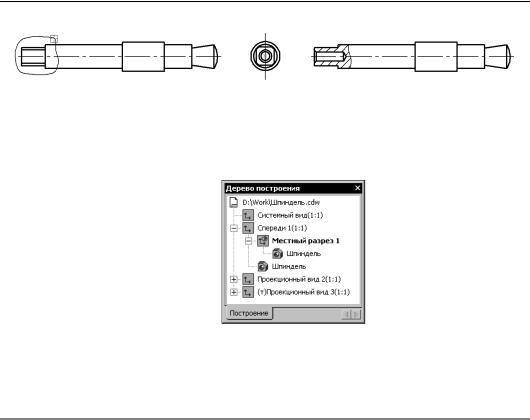
Часть VII. Ассоциативные виды
а) |
б) |
в) |
Рис. 51.2. Построение местного разреза: а) указание контура, ограничивающего разрез, б) указание положения секущей плоскости, в) результат выполнения команды
Местный разрез будет построен (рис. 51.2, в). Его пиктограмма появится на «ветви» Де! рева построения, соответствующей его опорному виду (рис. 51.3).
Рис. 51.3. Пиктограмма местного разреза
Контекстное меню местного разреза в Дереве построения содержит команды управле! ния этим местным разрезом. Они представлены в таблице 51.2.
Табл. 51.2. Команды управления местным разрезом
Название команды |
Описание |
|
|
Местный разрез |
Управляет отображением местного разреза на его опорном виде. |
|
При отключении показа местного разреза ограничивающий его |
|
контур по!прежнему отображается на экране. Если граница не |
|
должна быть видна, ее можно перенести ее на другой слой, |
|
который затем погасить. |
Параметры |
Позволяет настроить параметры местного разреза. После вызова |
разреза... |
команды на Панели свойств появляются те же элементы, что и при |
|
создании разреза. |
Удалить разрез |
Позволяет удалить местный разрез. После вызова команды на |
|
экране появляется диалог, в котором вы можете подтвердить |
|
удаление вида или отказаться от него. |
|
При удалении местного разреза ограничивающий его контур по! |
|
прежнему остается в чертеже. Его нужно удалять отдельно. |
|
|
51.9.Вид с разрывом
Согласно стандарту, длинные предметы или их элементы с постоянным или закономер! но изменяющимся сечением допускается изображать с разрывами, т.е. условно удалять среднюю часть. На изображении может быть один или несколько разрывов.
100
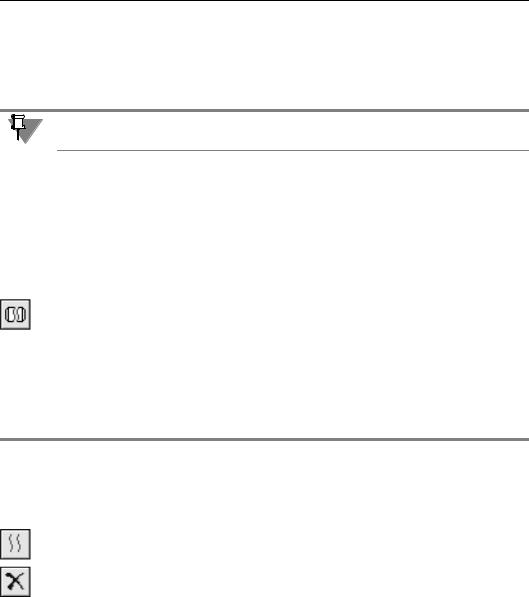
Глава 51. Построение видов
В КОМПАС!3D для подобной трансформации изображения служит команда Вид с раз рывом. Она позволяет условно удалять указанную часть (части) изображения, а остав! шиеся части придвигать друг к другу. Команда может быть применена как к ассоциатив! ным, так и к неассоциативным — пользовательским — видам чертежа (о работе с пользовательскими видами см. главы 45 и 45.5).
Разрыв изображения в системном виде невозможен.
При формировании в чертеже вида с разрывом рекомендуется следующий порядок ра! боты.
1.Создание в виде всех геометрических объектов, составляющих изображение модели.
2.Создание в виде требуемого количества разрывов.
3.Добавление в вид объектов оформления: размеров, обозначений, надписей и т.п.
51.9.1.Создание разрыва
Чтобы создать разрыв изображения в текущем виде, вызовите команду Разрыв вида.
На экране появятся две параллельные линии — границы разрыва (см. рис. 51.5 на с. 103), а на Панели свойств — элементы управления, позволяющие настроить парамет! ры разрыва. Эти элементы управления представлены в таблице 51.3.
Перемещая мышью характерные точки границ разрыва, ограничьте часть изображения, которую нужно удалить.
Табл. 51.3. Элементы управления параметрами разрыва
Элемент |
Описание |
|
|
Линия разрыва |
Панель, содержащая список линий разрыва, имеющихся в текущем |
|
виде. Разрыв, соответствующий выделенной линии разрыва, |
|
считается текущим. |
|
Кнопка Добавить позволяет создать в виде новую линию разрыва. |
|
После ее нажатия на экране появляется новая пара границ разрыва. |
|
Кнопка Удалить позволяет удалить из вида разрыв, |
|
соответствующий выделенной в списке линии. |
Угол |
Поле для ввода или выбора угла между осью Х системы координат |
|
текущего вида и направлением сдвига (см. раздел 51.9.2) текущего |
|
разрыва. |
Зазор* |
Поле для ввода или выбора расстояния между линиями разрыва — |
|
расстояния, на котором будут располагаться друг от друга видимые |
|
части изображения после создания разрыва. |
Тип линии |
Список для выбора типа линии разрыва. |
101
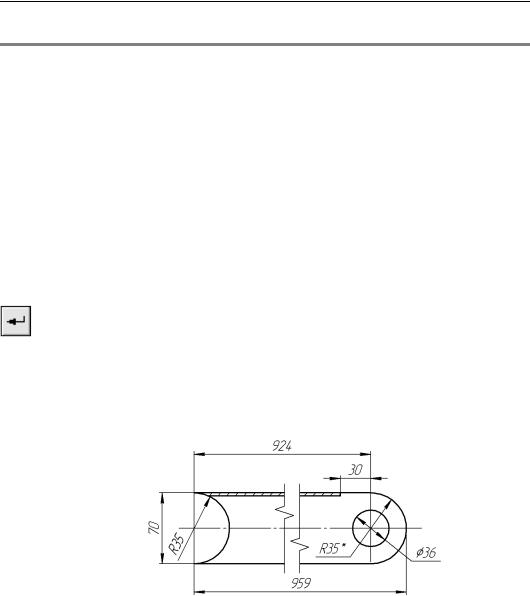
Часть VII. Ассоциативные виды
Табл. 51.3. Элементы управления параметрами разрыва
Элемент |
Описание |
|
|
Амплитуда, % |
Поля для настройки амплитуды волнистой линии или линии с |
Амплитуда, max |
изломом. Подробно назначение этих полей рассмотрено в |
|
разделе 51.9.3 на с. 103. |
Показать |
Опция, включение которой означает, что текущий вид будет |
разрывы |
отображаться с разрывами. При отключенной опции изображение |
|
в виде показывается полностью (разрывы при этом сохраняются). |
|
Вид может отображаться либо полностью — без всех разрывов, |
|
либо со всеми разрывами, которые в нем созданы. Отключить |
|
какой!либо один из разрывов невозможно. |
|
|
*При использовании линий разрыва с изломом минимальный зазор должен составлять не менее двух амплитуд. Минимальный зазор при использова! нии линий других типов — 1 мм.
Чтобы подтвердить создание разрыва изображения, нажмите кнопку Создать объект.
Разрыв будет создан (рис. 51.4). Все геометрические объекты текущего вида, находив! шиеся между границами разрыва, перестанут отображаться на экране. Видимые части изображения будут ограничены линиями обрыва выбранного типа и придвинуты друг к другу так, чтобы расстояние между ними равнялось значению, заданному в поле Зазор. Длина линий обрыва определяется системой автоматически по габаритам изображения в виде.
Рис. 51.4. Пример разрыва изображения
В контекстом меню вида с разрывом в Дереве построения становятся доступны коман! ды, позволяющие управлять разрывом: Параметры разрыва... и Вид с разрывом. Они представлены в таблице 51.4.
102
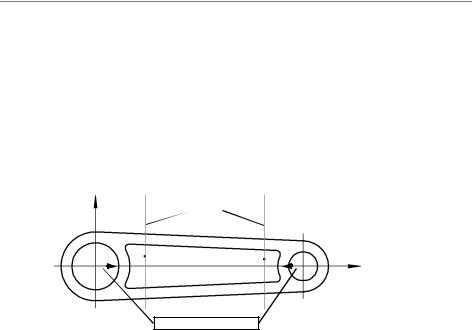
|
|
Глава 51. Построение видов |
|
|
|
Табл. 51.4. Команды управления разрывом |
||
|
|
|
|
Название команды |
Описание |
|
|
|
|
Параметры |
Позволяет настроить разрыв (разрывы) изображения в виде. После |
|
разрыва... |
вызова команды на Панели свойств появляются те же элементы |
|
|
управления, что и при создании разрыва. Вы можете изменить |
|
|
параметры любого из разрывов вида или удалить любой разрыв. |
|
|
При удалении из вида всех линий разрыва удаляется сам разрыв. |
|
Показать |
Позволяет управлять изображением в виде: включать и выключать |
|
разрывы |
отображение разрывов*. |
Вид может отображаться либо полностью — без всех разрывов, либо со всеми разрывами, которые в нем созданы. Отключить какой!либо один из разрывов невозможно.
*Вызов этой команды равносилен включению (или выключению) опции Показать разрывы на Панели свойств при создании или редактировании разрывов.
51.9.2.Направление сдвига при разрыве
Направление сдвига — линия, вдоль которой сдвигаются друг к другу видимые части изображения при создании разрыва вида. На рисунке 51.5 показаны система координат вида, границы разрыва и направление сдвига. В данном случае угол между осью Х и на! правлением сдвига равен нулю.
Y |
Границы разрыва |
0 |
|
|
|
X |
Направление сдвига Рис. 51.5. Направление сдвига
Обратите внимание на то, что направления сдвига одного и того же вида могут быть только параллельны или перпендикулярны друг другу. Например, в виде создан разрыв, направление сдвига которого расположено под углом 30° к оси Х. Впоследствии в этом виде можно будет создать разрывы, направления сдвига которых располагаются либо под таким же углом, либо под углом 120° к оси Х.
51.9.3. Амплитуда
Амплитуда — отклонение линии с изломом или волнистой от средней линии (рис. 51.6).
103
